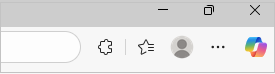你可以從其他瀏覽器匯入收藏與密碼,包括 Internet Explorer、Google Chrome,或是從 HTML 或 CSV 檔案。
從其他瀏覽器匯入
-
打開 Microsoft Edge,選擇設定,還有更多 > 設定。
-
在個人資料設定中,選擇 匯入瀏覽器資料。
-
選取下列其中一項:
-
要從 Google Chrome 匯入,請在「從 Google Chrome 匯入資料」旁邊選擇「匯入」。
-
要從 Internet Explorer 匯入,請在「從 IE11 匯入資料」旁邊選擇「匯入」。
-
-
在 「選擇要匯入的內容」中,選擇你想匯入的選項,例如收藏夾或書籤。
-
選取 [匯入]。
-
匯入完成後,您會看到一則通知。 選取 [完成]。
從檔案匯入
-
打開 Microsoft Edge,選擇設定,還有更多 > 設定。
-
在個人資料 設定中,選擇 匯入瀏覽器資料。
-
在「其他匯入地點」中,請選擇「 匯入 」按鈕,選「 現在匯入瀏覽器資料」。
-
在 匯入來源 清單中,選擇 收藏或書籤 HTML 檔案。
-
選取 [選擇檔案],並尋找從其他瀏覽器匯出我的最愛時所建立的檔案。
-
選取要使用的檔案,然後選取 [開啟]。
-
匯入完成後,您會看到一則通知。 選取 [完成]。
你匯入的收藏夾會出現在收藏清單的資料夾裡。 該資料夾名稱可能為「匯入」。
從 CSV 檔案匯入密碼
-
打開 Microsoft Edge,選擇設定,還有更多 > 設定。
-
在個人資料 設定中,選擇 匯入瀏覽器資料。
-
前往「其他匯入地點」,並選擇「匯入」按鈕,選「匯入」按鈕,「現在就匯入密碼」。
-
在 匯入選 單中,選擇 Passwords CSV 檔案。
-
選擇 選擇檔案 ,然後找到你從其他瀏覽器匯出時建立的檔案。
-
選取要使用的檔案,然後選取 [開啟]。
-
匯入完成後,您會看到一則通知。 選取 [完成]。
你匯入的密碼會被加入你在 Microsoft Edge 中儲存的密碼。